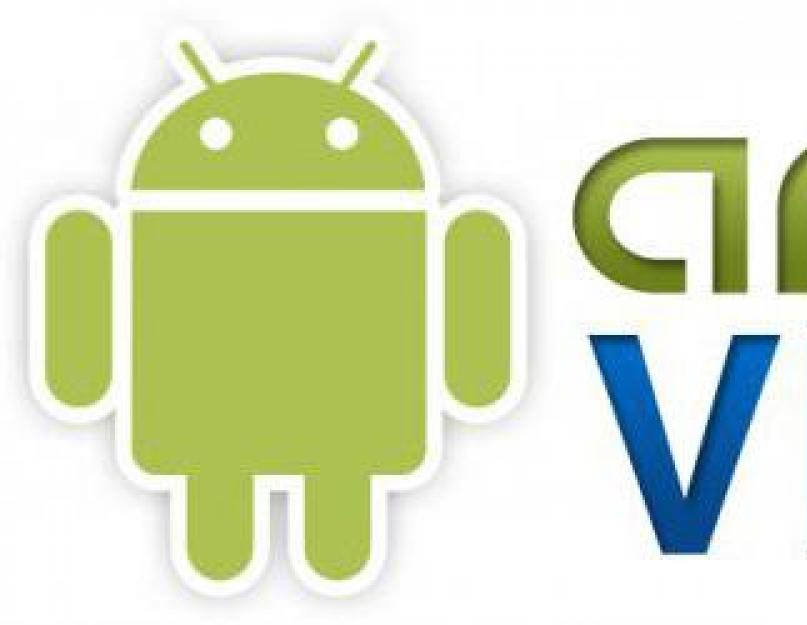Представьте сцену из остросюжетного фильма, в которой злодей удирает с места преступления по трассе на спорткаре. Его преследует полицейский вертолёт. Автомобиль въезжает в тоннель, имеющий несколько выходов. Пилот вертолёта не знает, из какого выхода появится машина, и злодей уходит от погони.
VPN - это и есть тоннель, связывающий множество дорог. Никто извне не знает, где окажутся автомобили, въезжающие в него. Никто извне не знает, что происходит в тоннеле.
Вы наверняка не раз слышали о VPN. На Лайфхакере об этой штуке тоже . Чаще всего VPN рекомендуют потому, что с помощью сети можно получать доступ к контенту, заблокированному по географическому признаку, и в целом повысить безопасность при использовании интернета. Правда же такова, что выход в интернет через VPN может быть не менее опасным, чем напрямую.
Как работает VPN?
Скорее всего, у вас дома есть Wi-Fi-роутер. Подключённые к нему устройства могут обмениваться данными даже без интернета. Получается, у вас есть своя частная сеть, но, чтобы подключиться к ней, нужно физически быть в досягаемости сигнала роутера.
VPN (Virtual Private Network) - это виртуальная частная сеть. Она работает поверх интернета, а потому подключиться к ней можно откуда угодно.
Например, компания, в которой вы работаете, может использовать виртуальную частную сеть для удалённых сотрудников. С помощью VPN они подключаются к рабочей сети. При этом их компьютеры, смартфоны или планшеты виртуально переносятся в офис и подключаются к сети изнутри. Для входа в виртуальную частную сеть нужно знать адрес VPN-сервера, логин и пароль.
Использовать VPN довольно просто. Обычно компания поднимает VPN-сервер где-то на локальном компьютере, сервере или в дата-центре, а подключение к нему происходит с помощью VPN-клиента на пользовательском устройстве.
Сейчас встроенные VPN-клиенты есть во всех актуальных операционных системах, в том числе в Android, iOS, Windows, macOS и Linux.
VPN-соединение между клиентом и сервером, как правило, зашифровано.
Значит, VPN - это хорошо?
Да, если вы являетесь владельцем бизнеса и хотите обезопасить корпоративные данные и сервисы. Пуская сотрудников в рабочую среду только через VPN и по учётным записям, вы всегда будете знать, кто и что делал и делает.
Более того, владелец VPN может мониторить и контролировать вообще весь трафик, который идёт между сервером и пользователем.
Сотрудники много сидят во «ВКонтакте»? Можно закрыть доступ к этому сервису. Геннадий Андреевич половину рабочего дня проводит на сайтах с мемами? Вся его активность автоматически записывается в логи и станет железным аргументом для увольнения.
Зачем тогда VPN?
VPN позволяет обойти географические и законодательные ограничения.
Например, вы в России и хотите . С сожалением вы узнаёте, что этот сервис недоступен из РФ. Воспользоваться им можно, только выходя в интернет через VPN-сервер страны, в которой Spotify работает.
В некоторых странах существует интернет-цензура, ограничивающая доступ к тем или иным сайтам. Вы хотите зайти на какой-то ресурс, но в России он заблокирован. Открыть сайт можно, только выходя в интернет через VPN-сервер страны, в которой он не заблокирован, то есть практически из любой, кроме РФ.
VPN - это полезная и нужная технология, которая хорошо справляется с определённым спектром задач. Но безопасность личных данных по-прежнему зависит от добросовестности поставщика услуги VPN, вашего здравого смысла, внимательности и интернет-грамотности.
Стали обыденностью. Правда, никто особо не задумывается над тем, что стоит за понятием типа «VPN, настройка, использование и т. д.». Большинство пользователей предпочитает не лезть в дебри компьютерной терминологии и использовать стандартные шаблоны. А зря. Из знаний о таких подключениях можно извлечь массу выгод, например, увеличить трафик или скорость подключения и т. д. Давайте посмотрим, что же на самом деле представляет собой подключение к виртуальной сети на примере взаимодействия операционных систем Windows на стационарном компьютерном терминале и Android на мобильном девайсе.
Что такое VPN
Начнем с того, что VPN-настройка невозможна без общего принципа понимания сути создаваемого или используемого подключения.
Если объяснять простыми словами, в такой сети обязательно присутствует так называемый маршрутизатор (тот же роутер), предоставляющий компьютерам или мобильным устройствам, пытающимся подключиться к существующей сети, стандартные дополнительные IP-адреса для доступа в «локалку» или Интернет.
При этом виртуальная сеть, в которой имеется активированная настройка VPN-подключения, воспринимает любое устройство, к ней подключенное, с присвоением уникального внутреннего IP-адреса. Диапазон таких адресов составляет в обычном стандарте от нуля до значения 255.
Что самое интересное, даже при выходе в Интернет внешний IP-адрес устройства, с которого производится запрос, определить не так уж и просто. На это есть несколько причин, о которых будет сказано ниже.
Простейшая настройка VPN для "Андроид"
Практически все виртуальные сети с использованием беспроводного подключения по типу Wi-Fi работают по одному принципу - присвоение свободных IP-адресов из имеющегося диапазона. Неудивительно, что любое мобильное устройство может быть запросто к ним подключено (но только при условии, что оно поддерживает соответствующие протоколы подключения).

Впрочем, сегодня любые смартфоны или планшеты на основе ОС Android имеют в своем функционале опцию подключения того же Wi-Fi. Сеть определяется автоматически, если девайс находится в зоне ее покрытия. Единственное, что может понадобиться, так это только ввод пароля. Так называемые «расшаренные» (share) не требуют пароля вообще.

В данном случае нужно на смартфоне или планшете зайти в основные настройки и активировать подключение Wi-Fi. Система сама определит наличие радиомодулей на расстоянии 100-300 метров от аппарата (все зависит от модели раздающего маршрутизатора). После определения сети отобразится меню со всеми доступными подключениями с указанием их блокировки. Если на сети имеется значок навесного замка, она защищена паролем (впрочем, в сообщении это будет указано изначально). Знаете пароль - вводите.
В сетях общего пользования, где вход при помощи пароля не предусмотрен, и того проще. Сеть определилась? Все. Кликаем на подключение и пользуемся. Как уже понятно, VPN-настройка в данном случае не требуется вообще. Другое дело, когда нужно использовать настройки Windows или другой операционной системы (даже мобильной) для создания подключения или же присвоения компьютерному терминалу или ноутбуку статуса раздающего VPN-сервера.
Создание и в Windows
С «операционками» семейства Windows не все так просто, как думает большинство пользователей. Конечно, автоматическое распознавание сети или подключения посредством Wi-Fi, ADSL или даже прямого подключения через сетевую карту Ethernet они производят (при условии наличия установленного оборудования). Вопрос в другом: если раздающим является не роутер, а ноутбук или стационарный компьютер, как выкрутиться из этой ситуации?
Основные параметры
Тут придется покопаться в настройках VPN. Windows как операционная система рассматривается в первую очередь.

Сначала нужно обратить внимание даже не на настройки самой системы, а на ее сопутствующие компоненты. Правда, при создании подключения или использования его по максимуму придется настраивать некоторые протоколы типа TCP/IP (IPv4, IPv6).
Если провайдер не предоставляет такие услуги в автоматическом режиме, придется производить настройки с указанием заранее полученных параметров. К примеру, при автоподключении поля в свойствах интернет-браузера для заполнения будут неактивными (там будет стоять точка на пункте «Получить IP-адрес автоматически»). Именно поэтому не придется прописывать значения маски подсети, шлюза, DNS- или WINS-серверов вручную (тем более это касается серверов прокси).
Настройки роутера
Независимо от того, производится ли настройка VPN ASUS-ноутбука или терминала (впрочем, и любого другого устройства), общим является все-таки доступ в сеть.
Для правильной необходимо зайти в его собственное меню. Осуществляется это при помощи любого интернет-браузера при условии прямого подключения роутера к компьютеру или ноутбуку.

В адресном поле вводится значение 192.168.1.1 (это соответствует большинству моделей), после чего следует активировать функцию включения (задействования параметров маршрутизатора в расширенном режиме). Обычно такая строка выглядит как WLAN Connection Type.
Использование VPN-клиентов
VPN-клиенты являются достаточно специфичными программами, работающими по подобию анонимных прокси-серверов, скрывающих истинный IP-адрес пользовательского компьютера при доступе в локальную сеть или в Интернет.

Собственно, применение программ такого типа сводится практически к полному автоматизму. VPN-настройка в данном случае, в общем-то, и не важна, поскольку приложение само перенаправляет запросы с одного сервера (зеркала) на другой.
Правда, с настройкой такого клиента придется немного повозиться, особенно если хочется сделать в домашней виртуальной сети максимум доступных подключений. Тут придется выбирать между программными продуктами. И надо отметить, что некоторые приложения, самые маленькие по размеру, иногда превосходят коммерческую продукцию многих известных брендов, за которые еще и приходится платить (кстати, и деньги немалые).
А как же TCP/IP?
Само собой разумеется, что практически все вышеуказанные настройки в той или иной степени затрагивают протокол TCP/IP. На сегодняшний день для комфортного и не придумано ничего лучше. Даже удаленные анонимные прокси-серверы или локальные хранилища данных все равно используют эти настройки. Но с ним нужно быть осторожными.

Лучше всего перед изменением параметров обратиться к провайдеру или к системному администратору. Но четко нужно помнить одно: даже при задании значений вручную, как правило, маска подсети имеет последовательность 255.255.255.0 (в может изменяться), а все адреса IP начинаются со значений 192.168.0.X (последняя литера может иметь от одного до трех знаков).
Заключение
Впрочем, все это тонкости компьютерных технологий. Тот же самый клиент VPN для "Андроид" может обеспечивать связь между несколькими интеллектуальными устройствами. Вот только самая большая загвоздка состоит в том, стоит ли задействовать такое подключение на мобильном гаджете.
Если вы заметили, особо в технические подробности мы не вдавались. Это, скорее, описательная инструкция насчет общих понятий. Но даже тот простой пример, думается, поможет, так сказать, уразуметь саму суть вопроса. Более того, при его четком понимании вся проблема сведется только к настройкам системы, что никак не скажется на конкретном пользователе.
Но тут нужно быть очень осторожным. Собственно, для тех, кто не знает, что такое VPN- подключение, это мало что даст. Для более продвинутых пользователей стоит сказать, что создавать виртуальную сеть собственными средствами ОС Windows не рекомендуется. Можно, конечно, использовать начальные параметры настройки, однако, как показывает практика, лучше иметь в запасе какой-то дополнительный клиент, который всегда будет как козырь в рукаве.
Сегодня применение технологии VPN становится как никогда популярным. Кто-то с ее помощью получает доступ к заблокированным сайтам, кто-то пытается сохранить анонимность, а кто-то увеличить безопасность в сети.
Казалось бы, объяснения этой аббревиатуре и не нужно, хотя далеко не все могут четко объяснить, что это такое, для чего это нужно и в чем преимущества использования VPN. Попробуем разобраться вместе.
VPN что это такое?
Если же описывать свойства Virtual Private Network техническим языком, то получится следующее - процесс VPN представляет собой безопасное соединение с логической сетью, происходящее над частной или публичной сетью. Не очень понятно, не правда ли? Ну а я попробую Вам описать эту технологию куда проще. По сути, это приватная виртуальная сеть, которая позволяет сохранять пользовательские данные, отвязываясь от геолокации клиентского провайдера, что позволяет обходить блокировку сайтов. При этом трафик проходит через промежуточные узлы, и расшифровать данные проходящие через VPN практически невозможно.
VPN - это виртуальная приватная сеть, позволяющая организовать защищенный тоннель, благодаря движению трафика через промежуточные сервера.
Принцип работы VPN
Представьте лабиринт, где есть один вход, но вариантов выхода гораздо больше. Представим дальше, что Вас преследует, скажем, Минотавр, живущий в этом лабиринте. Вот Вы попадаете на один из них, стремительно выбегая через него, а Минотавр в растерянности не знает, каким ему воспользоваться и где искать свою жертву, тем самым он теряет свой обед в глубинах лабиринта. Так и работает VPN. Один вход, но далее множество вариаций выхода, которые не отследить и не узнать, что там происходит, в самых глубинных недрах лабиринта. Кстати, закрытая часть интернет - даркнет работает по такому же принципу.

Для чего нужен VPN?
VPN делает невидимым действующий IP-адрес, что позволяет находиться в сети анонимно. За счет этого возникает возможность загружать сайты, которые заблокированы в стране пребывания. То есть, используя VPN, для Вас открыты все двери в сети интернет и нет таких мест, куда бы Вам было запрещено зайти. Да еще и никто об этом не узнает. Кроме того, зачастую бывает так, что определенные сайты блокируют доступ к контенту резидентам из других стран. Например, на некоторых американских сайтах можно абсолютно легально смотреть фильмы, правда, только гражданам США. Прекрасный способ обойти эти ограничения - использвание VPN.
Теперь пару слов о безопасности. Допустим, Вы находитесь в торговом центре, где есть доступ к бесплатному Wi-Fi. Данная сеть не является защищенной, а значит, подключившись к ней, Вы рискуете потерять свои данные или какую-либо конфиденциальную информацию, например, про свой дополнительный доход . Просто злоумышленник без проблем перехватит Ваш трафик в незащищенной сети. Поэтому в таких местах лучше пользоваться VPN-сервисами. Благодаря шифрованию данных перехватить их становиться практически невозможно, но даже если это и получиться, то у злоумышленника ничего ценного из нее извлечь не выйдет.
Помимо этого VPN-сервисы давно взяли на вооружение крупные и не очень компании. Они используют технологию для удаленного доступа сотрудников к серверу компании. Такой подход позволяет экономить немало денег, плюс повысить безопасность передачи данных.
Что такое VPN и как эта технология работает, может узнать каждый человек. Для этого не потребуется специальных знаний и умений. Для начала нужно определиться с сервисом и скачать небольшую программу, которая уже самостоятельно позаботиться о Вашем трафике. Обзор лучших VPN сервисов я предлагаю начать с бесплатных вариантов.

TunnelBear
Начнем с Туннельного Медведя. Поддерживается OS X, iOS, Windows, Android. Довольно интересный интерфейс, где Вас постоянно сопровождают медведи. Они там везде. Довольно приемлемые условия предоставляются в бесплатном пакете. Бесплатный VPN в данной утилите представляет следующее: 128-битное AES шифрование и 500 мегабайт трафика. Подписавшись на аккаунт разработчика в Twitter, а затем, попросив его, можно получить дополнительный гигабайт данных на месяц.
Программа проста в настройке, можно сказать, настройки уже сделаны за Вас. Для начала требуется скачать «Мишек» и зарегистрировать аккаунт. Для этого потребуется ввести имя, электронную почту и придумать пароль. После этого зайти на свой почтовый ящик и перейти по ссылке, полученной от «Медведя». Ну а далее дело за малым, устанавливаете сертификат и начинаете пользование. На компьютере воспользоваться сервисом очень легко: ставите клиент, авторизуетесь, а затем выбираете точку включения (США, Великобритания, Канада, Германия, Япония, Австралия или Франция) и подключаете туннелирование. В общем, это самый креативный подход к выполнению технической программы. Там везде медведи и их рычание. Одним словом - суперинтерфейс.
Windscribe
Как и в случае с TunnelBear, поддержка всех устройств, мобильных и десктопных. Бесплатно предоставляется ограниченное количество трафика. Для пользования с компьютера потребуется скачать VPN расширение для Вашего браузера (для Chrome, Firefox и Opera). На Android и iOS системы есть специальные приложения, которые скачиваются в магазине. Выбрать местоположение IP предоставляется самостоятельно, а можно и автоматически подобрать самую подходящую.
С помощью системы Double Hop трафик проходит минимум два сервера перед тем, как Вы получите его на свое устройство. Система находит cookies и форматирует из них информацию, отправляемую рекламным компаниям или владельцу сайта. Также присутствует возможность подмены реальной информации, отправляемой Вашим браузером на фэйковую. И это речь о бесплатных инструментах. В бесплатный пакет включено ограничение по странам и трафик до 10 гигабайт в месяц.
Hotspot Shield
Данный сервис постоянно обновляется, что с каждым разом делает его очень удобным в использовании. В каждой новой версии расширяется и функционал. Используется эта программа для безопасного Wi-Fi соединения. Так же доступна на множестве платформ. Из основного плюса по сравнению с остальными бесплатными программами можно выделить тот факт, что трафик неограничен. Ну а недостаток заключается в том, что за неограниченный трафик придется потерпеть, наблюдая рекламу. Так же на официальном ресурсе разработчик утверждает, что не хранит и не передает данные никому.
OperaVPN
Эта утилита встроена в браузер Opera и доступна на персональных компьютерах, была добавлена также в Android. К слову, о последней системе – там доступны функции изменения геоданных, можно блокировать трекеры рекламы. Из доступных стран есть Канада, США, Голландия, Сингапур и Германия. Список стран в дальнейшем будет, конечно же, увеличиваться.
Хочется еще также отметить, что сервис функционирует чуть быстрее, чем его коллеги по цеху. Еще один плюс в том, что тут также все бесплатно и ограничений по трафику нет. Что же касается самого браузера на компьютере, то там достаточно активировать предусмотренный для включения/отключения чекбокс. Но есть один недостаток, довольно весомый. Это нововведение в браузере не является полноценным VPN-сервисом. Из этого следует, что сайты и сервисы могут без особых проблем узнать ваш реальный IP адрес.
Hideme
Пожалуй, самый лучший среди всех, несмотря на свою условную бесплатность, сервис. Для нового пользователя предлагается один день бесплатного тестирования. Далее уже нужно вносить денежки в копилку этого разработчика, но, как утверждают многие эксперты - оно того стоит. Давайте разберемся с их аргументами. Во-первых, абонентская плата при годовой подписке будет обходиться Вам всего в 126 рублей за месяц пользования, у остальных же она варьируется по стоимости от 5 до 10 долларов.
Во-вторых, нет ограничений по трафику. В-третьих, у них 74 сервера в 35 странах мира. В то время как у остальных подобных программ, в основном, используются США и малая часть Европы. Отсутствует какая-либо регистрация, что тоже немаловажно. Это позволяет полностью сохранить свою анонимность, используя анонимные банковские карты или ЭПС для оплаты услуг сервиса. Данный сервис существует уже более восьми лет, а это также говорит о многом. Ну и самое забавное тут то, что если кому-либо из госструктур потребуется вытащить ваши данные, то обращаться им придется в суд государства Белиз, что находится в Карибском бассейне. Хотя за все время существования сервиса подобных прецедентов не было.
VPN для Яндекс браузера
Еще один браузер, использующий VPN - Яндекс. Только тут, в отличие от Оперы придется скачать расширение. Подобных расширений там много, предлагаю рассмотреть пару самых популярных. Начнем с плагина ZenMate. Оснащен современным дизайном и прост в использовании. За счет прокси-сервера осуществляет подключение и просторы Интернета можно «шерстить» без потери скорости. Следующее расширение - Hola Better Internet. Считается эффективным за счет того, что для обеспечения безопасности дает возможность обходить блокировки IP. Так же оснащен понятным интерфейсом, позволяющим освоится без каких-либо сложностей новичку.
Тем, кому недостаточно функционала браузера Tor и бесплатных VPN сервисов, могут обратить свое внимание на платные программы. От бесплатных аналогов они отличаются более широким набором функций, более стабильной работой, да и выбор серверов у них гораздо шире. Да и с безопасностью у них обстоит дело лучше. Коротко пройдемся по лучшим, на мой взгляд, сервисам.

Speedify
Очень хороший и интересный по своим функциям сервис. Обеспечивает стабильное и быстрое соединение с Интернет сетью за счет комбинирования нескольких типов сетевых подключений. На практике выглядит это так: есть у Вас ноутбук, в который Вы одновременно подключили модем и кабель интернета, а с помощью Speedify объединили их. Вот и скорость увеличилась, да и за стабильное подключение можно не переживать. Так же шифрует переданные и получаемые данные. Интерфейс достаточно простой и понятный, что значительно упрощает использование.
Private Tunnel
Эта разработка принадлежит компании OpenVPN, которая известна своими продуктами на рынке защиты данных. В данном сервисе Вам предложат восемь серверов, расположенных в шести странах. Из минусов стоит отметить, что в тарифах ограничения по трафику, в отличие от других платных программ. Ну а плюс заключается в том, что привязать можно неограниченное количество устройств. Анонимайзер поддерживается на всех платформах.
NordVPN
Предоставляет серверы в 20-ти странах мира, есть даже в России. Разработчик также постарался оснастить сервис простейшим интерфейсом. Стоит отметить, что на их официальном сайте написано, что подключаться стоит к ближайшему от Вас серверу, чтобы не терять скорость данных. Для защиты информации используется уровень защищенных сокетов (SSL), использующий 2048-битное шифрование. Используется функция двойного шифрования. Это означает, что перед тем, как Вы отправляете информацию в интернет, она шифруется двумя различными узлами.
ExpressVPN
На фоне своих коллег выделяется громким заявление о том, что является самым быстрым VPN соединением среди всех. И по отзывам довольных пользователей кажется, что так и есть. Интерфейс не назовешь простым, тут уже требуется рука профессионала для настройки. Данные DNS-запросов и данные, относящиеся к трафику, не хранит. По стоимости, так же как и по скорости отличается от аналогов. Обойдется он Вам чуть дороже остальных. Еще стоит отметить, что развита техническая служба поддержки. Она функционирует круглосуточно, есть даже онлайн-чат для связи.
Как настроить ВПН соединение
Настройки VPN отличаются в зависимости от Вашей операционной системы. В сети очень много материала на эту тему, так что Вам не составит труда найти нужную инструкцию. Эти настройки касаются настройки корпоративных сетей, когда нужно получить доступ к удаленному серверу компании. При использовании сторонних сервисов, приведенных в этой статье, никаких дополнительных настроек проводить не придется. Все нужные настройки выполнит сама программа, Вам только останется ее включить.
Подводя итог разговору о VPN нельзя не сказать, что при всех положительных моментах, есть у VPN и свои недостатки. Особенно, это актуально для бесплатных сервисов. Дело в том, что их разработка и поддержание требует средств и если владелец предоставляет его пользователем бесплатно, значит, зарабатывает он на чем-то другом. Возможно, на Ваших персональных данных, в том числе и на том, в какие инвестиционные проекты вложены Ваши средства. Помните о пословице про бесплатный сыр и о том, что скупой платит дважды.
Многим интересно знать, что представляет собой VPN-соединение и зачем оно необходимо. Давайте разберемся с этим на простом обывательском языке, не будем сыпать профессиональной терминологией, чтобы все могли понять, что это. VPN-соединение - это защищенная сеть (туннель), созданная внутри сети Интернет, которая не защищена. Если рассматривать самый простой вид, то это туннель, состоящий из VPN-клиента, который находится на ПК пользователя, и VPN-сервера. В туннеле происходят:
Шифрование;
Изменение информации, которой обмениваются ПК пользователя и сайты, расположенные в сети Интернет.
Плюсы данной защиты
И в чем его достоинство? Иногда VPN требуется для сокрытия своего IP-адреса, чтобы стать анонимным пользователем. Бывают случаи, когда оно нужно для скачивания файлов из сети, запрещающей это делать с IP-адресов стран, в которых расположены клиенты. Еще бывает необходимость шифрования трафика, передающегося с ПК пользователя до места (точки) назначения. Получается, что существует довольно много ситуаций, при которых применяют VPN-соединение.
Механизм применения соединения VPN
Давайте рассмотрим пример, с которым часто приходится сталкиваться в реальной жизни. В наши дни растет популярность бесплатных и часто открытых Wi-Fi сетей. Они есть везде:
В ресторанах;
В гостиницах;
В других общественных местах.
Число девайсов, позволяющих подключаться к Интернету, постоянно увеличивается. Есть КПК, мобильники, нетбуки и другие приспособления. Это радует современных людей, так как позволяет во многих местах без проблем подключаться к своей почте, заходить в соцсеть, теперь можно работать в отпуске, совмещая приятное с полезным.

Но задумывались ли вы о том, насколько безопасно это? Уверены, что в открытом пространстве незащищенных сетей никто не украдет ваши учетные данные и пароли? Не все знают, но, анализируя такие трафики, не имеющие защиты, легко получить доступ к персональной информации, установив контроль уже над вашим ПК. Вот тут и приходит на помощь VPN-соединение. Необходимо его установить до подключения через незащищенную сеть.

Как установить VPN
Windows 7 не сложно. Принцип почти такой, как в любом Вам потребуется панель управления, там заходите в раздел под названием «Сеть и Интернет», в котором кликните по «Настройке нового подключения или сети». После этого выбирайте вариант подключения. Речь о пункте «Подключение к рабочему месту», именно он позволит настроить VPN. Затем надо указать информацию о том, как будет выполняться VPN-подключение. Поверх существующего соединения в Интернете или по выделенному номеру телефона. Если сомневаетесь, то остановите свой выбор на первом варианте. На следующем этапе введите IP-адрес (можно имя ПК), к которому будет подключение при помощи VPN-туннеля. Узнайте это у Затем введите учетные данные для доступа. Далее нажимайте кнопку «Подключить».
Важно создать VPN-соединение, после установки защищенного канала уже не страшен перехват данных. Можно спокойно проверять свою почту, заходить на необходимые сайты под своим паролем.
Относительно с недавних пор технологии VPN стали весьма популярными среди пользователей компьютерной и мобильной техники. Большинство, правда, особо не задумывается над тем, зачем нужен VPN на телефоне, планшете, стационарном компьютере и ноутбуке, или как это все работает. Попробуем рассмотреть некоторые аспекты этих вопросов, особо не вдаваясь в технические термины и описания принципов функционирования.
Что такое VPN в общем смысле?
Сокращение VPN образовано от английского словосочетания что дословно означает «частная виртуальная сеть». К сожалению, данный термин далеко не в полной мере характеризует и саму организацию таких сетей, и принципы работы, и зачем нужен VPN вообще. Да, конечно, кое-какие выводы из определения сделать можно. В частности, совершенно четко можно понять, что под таким определением подразумевается сеть, к которой имеет доступ ограниченное число пользователей.
Однако сеть эта не простая, а защищенная, причем таким образом, что передаваемые и принимаемые данные проходят через своеобразный туннель в зашифрованном виде, а получить к ним доступ вне сети практически невозможно. Но это только общее понятие. Если копнуть глубже, можно найти немалое сходство VPN с анонимайзерами или аналогичными прокси-серверами, которые способны обеспечивать не только защиту информации, но еще и анонимность пребывания пользователя в Интернете, естественно, даже с сокрытием следов посещения тех или иных ресурсов.
Понимание технологии туннелирования
Говорить о том, зачем нужен VPN, без понимания того, как это все работает, хотя бы на самом примитивном уровне, не приходится. Поэтому кратко остановимся именно на принципах функционирования подключений такого типа. Для простоты объяснения воспользуемся следующим примером.
Передача данных от одного компьютера или мобильного устройства другому производится исключительно через специальный защищенный канал, называемый туннелем. На выходе трафик шифруется, а на входе дешифрование можно произвести только при наличии соответствующего ключа, который известен только передающей и принимающей стороне. Поскольку доступ к сети тоже ограничен, воспользоваться ею могут только зарегистрированные юзеры.
Но, говоря о том, зачем нужен VPN дома или в офисе и на разных устройствах при работе в Интернете, особо следует обратить внимание и на то, что при использовании таких технологий изменяется внешний IP-адрес девайса, с которого производится подключение к определенному ресурсу. Для чего это делается? Дело в том, что каждому устройству при подключении ко Всемирной паутине назначается уникальный внешний идентификатор (IP-адрес), пусть даже динамически изменяемый, который напрямую зависит от географического положения провайдера. Исходя из этого, нетрудно сообразить, что доступ к некоторым сервисам или сайтам в определенном регионе может быть попросту заблокирован. А VPN как раз и позволяет обойти такие ограничения.
Зачем нужен VPN?
Если же говорить о практической стороне необходимости использования VPN, можно привести несколько конкретных примеров. Предположим, вы приходите в кафе, где можно получить бесплатный доступ к Wi-Fi, и входите в какую-то социальную сеть с вводом логина и пароля. Поскольку сама публичная сеть Wi-Fi обладает очень низким уровнем защиты, или та отсутствует вовсе, получить доступ к вашим данным любому грамотному злоумышленнику путем взлома канала передачи труда не составит. Ладно, если дело касается только таких ресурсов. А что, если в данный момент вы пытаетесь выполнить какую-то банковскую операцию с использованием того же мобильного приложения? Где гарантия, что такая информация не будет украдена? Теперь-то, наверное, и становится понятно, зачем нужен VPN на iPhone или Android-устройстве. То же самое касается и всех стационарных или переносных компьютеров.
В качестве еще одного, правда, печального примера можно привести Украину, где относительно недавно на государственном уровне был принят один из самых нелепых законов о блокировании некоторых российских социальных сетей («Одноклассники», «ВКонтакте») и сервисов, включая поисковые и почтовые службы Yandex и Mail.Ru, не говоря уже о запрете некоторых информационных интернет-изданий. Поначалу среди пользовательской аудитории это вызвало настоящий шок, но потом многие быстро сообразили, что использование VPN позволяет обойти эти ограничения в два счета даже без особых знаний в области компьютерных технологий. Другое дело - Китай и Северная Корея. На территории этих стран даже VPN не помогает, поскольку там установлены такие мощные файрволы, что пробиться сквозь их защиту практически невозможно.
Еще один аспект можно связать с наличием в Интернете сервисов, которые доступны только для отдельно взятых регионов. Так, например, просто так послушать интернет-радио, предназначенное для вещания исключительно на территории США, не получится, поскольку для Восточной Европы этот сервис является закрытым. То есть после определения вашего региона на основе внешнего IP устройства, с которого производится попытка подключения, доступ вы к сервису попросту не получите. Смена адреса за счет использования VPN-клиента решает эту проблему запросто!
в браузерах?
Зачем нужен VPN, немного разобрались. Теперь давайте посмотрим на практическое использование таких технологий применительно к самым обычным интернет-браузерам. Для всех обозревателей сегодня можно найти массу плагинов в виде дополнительно устанавливаемых расширений, среди которых присутствуют и специализированные VPN-клиенты вроде friGate, Browsec и им подобные. Выгодно отличается от всех остальных обозревателей браузер Opera, в котором такой клиент является встроенным.

Для его первой активации необходимо использовать раздел безопасности основного меню, а для повторного включения или отключения - специальный переключатель, внесенный на панель слева от адресной строки. При этом можно довериться автоматическим настройкам или же выбрать предпочитаемый регион самостоятельно.

На изображении выше показан пример доступа к стартовой странице «Яндекса» в Украине с выключенным и включенным клиентом. Как видите, обход блокировки осуществляется элементарно.
Программы общего назначения
Однако только браузерами дело может и не ограничиваться, поскольку доступ к Интернету в любой момент может быть затребован и некоторыми программами, установленными на компьютере или мобильном девайсе. Официальные сайты таких приложений тоже могут быть заблокированы. В частности, речь идет об обновлениях антивирусов «Лаборатории Касперского» и пакетов Dr. Web. Зачем нужен VPN в этом случае, наверное, понятно и так. Без обновления антивирусных баз или компонентов защитных программ полноценное обеспечение защиты станет попросту невозможным. Но ведь установка апдейтов производится не через браузер, а напрямую при обращении к ресурсу самой программой. В такой ситуации помогают специальные приложения, изменяющие внешний IP компьютера для всех установленных апплетов.

Одним из самых интересных приложений можно назвать программу SafeIP, которая может настраивать адреса и автоматически, и с предоставлением выбора региона самому пользователю. В равной степени этот относится и ко всевозможным почтовым клиентам вроде Mail.Ru Agent, для которых обход блокировки осуществляется аналогичным методом.
Зачем нужен VPN-сервер?
Что же касается серверов этого типа, их предназначение состоит больше в обеспечении безопасности сети с ограничением пользовательского доступа и шифрованием информации. Это позволяет в более высокой степени защитить собственное беспроводное соединение. Опять же, после подключения к такому серверу производить обход блокировок разного уровня на отдельно взятых устройствах будет не нужно. Кроме того, это позволяет организовать сеть на основе подключения через Интернет из разных точек мира.
Создание и средствами Windows
В принципе, создать сервер в домашних условиях можно даже с использованием средств Windows. Правда, используемые принципы несколько отличаются от того, что предлагают сторонние программы.

В Windows сначала нужно войти в сетевые настройки (ncpa.cpl), создать новое входящее подключение, выбрать пользователя с максимальным набором административных прав, активировать разрешение подключения пользователей через Интернет (VPN), задействовать нужный протокол TCP/IP и указать пользователей, которым будет разрешено подключение.

Для подключения нужно будет изначально знать интернет-адрес созданного сервера и логин с паролем.
Примечание: эта методика работает только для устройств со статическими адресами, а в некоторых случаях (если соединение VPN осуществляется через роутер) на маршрутизаторе нужно выполнить открытие (проброс) порта 1723, что напрямую зависит от модели используемого маршрутизатора.
Мобильные настройки и приложения
Наконец, посмотрим, зачем нужен VPN на Android. В принципе, назначение таких технологий практически ничем не отличается от обычных компьютеров. Разница может быть только в настройке. Например, создать сервер (точку доступа) можно средствами самой системы или использовать сторонние приложения. Для комфортного доступа к сайтам можно воспользоваться мобильной версией браузера Opera. Но зачем нужен VPN Master - одна из самых популярных программ для мобильных девайсов?

В некотором смысле она представляет собой аналог упомянутого выше приложения SafeIP и позволяет обойти возможные ограничения для всех без исключения сервисов, включая новости, обновления антивирусов, прослушивание интернет-радио или музыки в специальных приложениях вроде Spotify, не рассчитанных на использование в определенном регионе.